- Συγγραφέας Jason Gerald [email protected].
- Public 2024-01-19 22:12.
- Τελευταία τροποποίηση 2025-01-23 12:15.
Αυτό το wikiHow σας διδάσκει πώς να χρησιμοποιείτε το Windows Media Player για να αντιγράφετε (σκίζετε>) αρχεία από ένα CD ήχου στον υπολογιστή σας, καθώς και πώς να εγγράψετε αρχεία σε ένα CD (εγγραφή) χρησιμοποιώντας το πρόγραμμα. Ο υπολογιστής σας πρέπει να διαθέτει το πρόγραμμα Windows Media Player και μια μονάδα δίσκου DVD για να αντιγράψετε ή να εγγράψετε CD.
Βήμα
Μέθοδος 1 από 2: Αντιγραφή αρχείων από CD (Αντιγραφή)
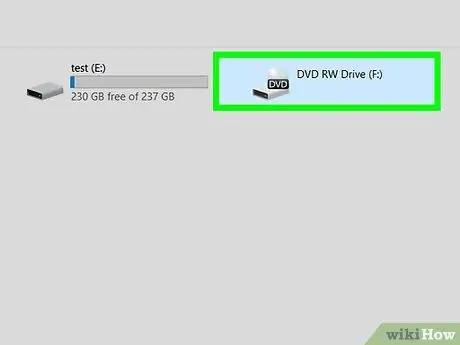
Βήμα 1. Τοποθετήστε το CD στη μονάδα DVD του υπολογιστή σας
Τοποθετήστε το CD με τα αρχεία που θέλετε να αντιγράψετε στη μονάδα DVD του υπολογιστή σας στραμμένη προς τα επάνω.
- Εάν η μονάδα δίσκου του υπολογιστή σας δεν φέρει ετικέτα "DVD", δεν είναι ο σωστός τύπος μονάδας δίσκου και δεν μπορεί να χρησιμοποιηθεί για αντιγραφή ή εγγραφή CD.
- Εάν ανοίξει το Windows Media Player κατά την εισαγωγή του CD, προχωρήστε στα επόμενα δύο βήματα.
- Εάν ανοίξει ένα παράθυρο αυτόματης εκτέλεσης ή άλλο πρόγραμμα, κλείστε το παράθυρο ή το πρόγραμμα πριν συνεχίσετε.
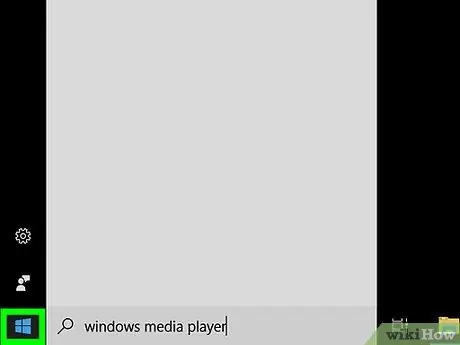
Βήμα 2. Ανοίξτε το μενού Έναρξη
Κάντε κλικ στο λογότυπο των Windows στην κάτω αριστερή γωνία της οθόνης. Μετά από αυτό, θα εμφανιστεί το μενού Έναρξη.
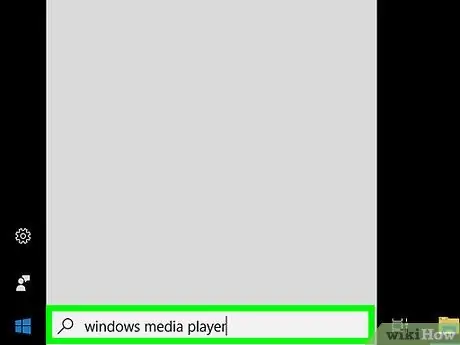
Βήμα 3. Ανοίξτε το Windows Media Player
Πληκτρολογήστε το windows media player και κάντε κλικ στο εικονίδιο Windows Media Player ”Που είναι πορτοκαλί, μπλε και λευκό στην κορυφή του μενού Έναρξη.
Εάν δεν βλέπετε το εικονίδιο του Windows Media Player στο επάνω μέρος του μενού Έναρξη, το πρόγραμμα ενδέχεται να μην είναι εγκατεστημένο στον υπολογιστή σας. Το Windows Media Player δεν περιλαμβάνεται ως προεπιλεγμένο πρόγραμμα σε ορισμένες εκδόσεις των Windows 10. Ωστόσο, μια καθαρή διαδικασία εγκατάστασης μπορεί συνήθως να προσθέσει το πρόγραμμα Windows Media Player στον υπολογιστή σας
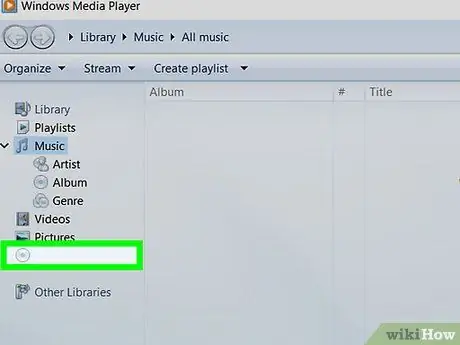
Βήμα 4. Επιλέξτε το CD
Κάντε κλικ στο όνομα του CD στην αριστερή πλευρά του παραθύρου του προγράμματος.
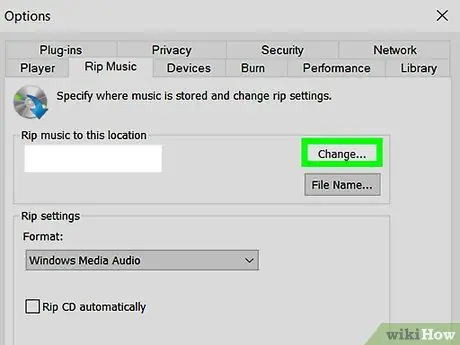
Βήμα 5. Αλλάξτε τη θέση αντιγραφής εάν είναι απαραίτητο
Εάν θέλετε να αλλάξετε το φάκελο στον οποίο θέλετε να αντιγράψετε τα αρχεία CD, ακολουθήστε αυτά τα βήματα.
- Κάντε κλικ " Ρύθμιση ρυθμίσεων "Στο πάνω μέρος του παραθύρου.
- Κάντε κλικ " Περισσότερες επιλογές… ”Στο αναπτυσσόμενο μενού.
- Κάντε κλικ " Αλλαγές… ”Στην επάνω δεξιά γωνία του παραθύρου.
- Επιλέξτε έναν νέο φάκελο και, στη συνέχεια, κάντε κλικ στο " Εντάξει ”Στο κάτω μέρος του αναδυόμενου παραθύρου.
- Κάντε κλικ στο κουμπί " Εντάξει »Κάτω από το παράθυρο.
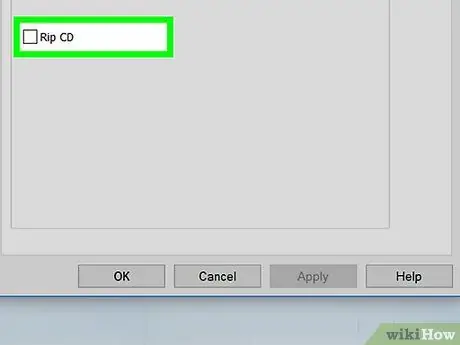
Βήμα 6. Κάντε κλικ στην επιλογή Αντιγραφή CD
Είναι στο πάνω μέρος του παραθύρου. Μετά από αυτό, το Windows Media Player θα αντιγράψει τα αρχεία από το CD στον υπολογιστή.
- Η διαδικασία αντιγραφής μπορεί να διαρκέσει περίπου ένα λεπτό (ή περισσότερο) ανά τυπικό τραγούδι.
- Για να σταματήσετε τη διαδικασία αντιγραφής, κάντε κλικ στο " Σταματήστε το σχίσιμο "Στο πάνω μέρος του παραθύρου.
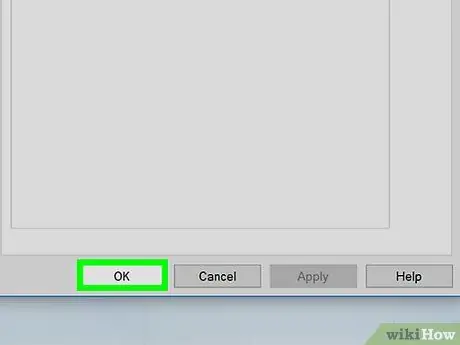
Βήμα 7. Κάντε κλικ στο κουμπί OK όταν σας ζητηθεί
Αυτό το κουμπί υποδεικνύει ότι τα αρχεία έχουν αντιγραφεί από το CD στον υπολογιστή.
Μπορείτε να δείτε τα αρχεία που έχουν αντιγραφεί από το CD ανοίγοντας το φάκελο στον οποίο αντιγράφηκαν, κάνοντας διπλό κλικ στο όνομα καλλιτέχνη (ή " Αγνωστος καλλιτέχνης ”) Και διπλό κλικ στο φάκελο άλμπουμ.
Μέθοδος 2 από 2: Εγγραφή CD
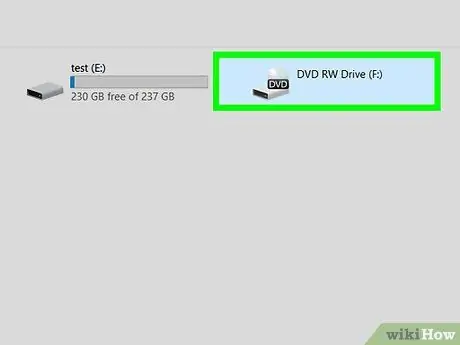
Βήμα 1. Τοποθετήστε ένα κενό CD στη μονάδα DVD του υπολογιστή σας
Πρέπει να χρησιμοποιήσετε ένα νέο CD-R ή CD-RW (ή εάν θέλετε να δημιουργήσετε ένα CD αποθήκευσης, ένα νέο DVD).
- Εάν η μονάδα δίσκου του υπολογιστή σας δεν φέρει ετικέτα "DVD", δεν είναι ο σωστός τύπος μονάδας δίσκου και δεν μπορεί να χρησιμοποιηθεί για αντιγραφή ή εγγραφή CD.
- Εάν ανοίξει το Windows Media Player κατά την εισαγωγή του CD, προχωρήστε στα επόμενα δύο βήματα.
- Εάν ανοίξει ένα παράθυρο αυτόματης εκτέλεσης ή άλλο πρόγραμμα, κλείστε το παράθυρο ή το πρόγραμμα πριν συνεχίσετε.
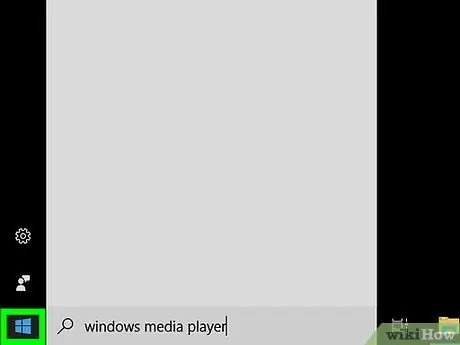
Βήμα 2. Ανοίξτε το μενού Έναρξη
Κάντε κλικ στο λογότυπο των Windows στην κάτω αριστερή γωνία της οθόνης. Μετά από αυτό, θα εμφανιστεί το μενού Έναρξη.
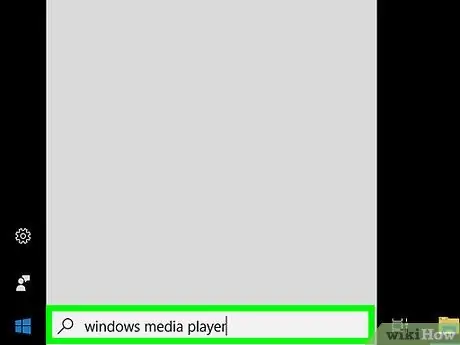
Βήμα 3. Ανοίξτε το Windows Media Player
Πληκτρολογήστε το windows media player και κάντε κλικ στο εικονίδιο Windows Media Player ”Που είναι πορτοκαλί, μπλε και λευκό στην κορυφή του μενού Έναρξη.
Εάν δεν βλέπετε το εικονίδιο του Windows Media Player στο επάνω μέρος του μενού Έναρξη, το πρόγραμμα ενδέχεται να μην είναι εγκατεστημένο στον υπολογιστή σας. Το Windows Media Player δεν περιλαμβάνεται ως προεπιλεγμένο πρόγραμμα σε ορισμένες εκδόσεις των Windows 10. Ωστόσο, μια καθαρή διαδικασία εγκατάστασης μπορεί συνήθως να προσθέσει το πρόγραμμα Windows Media Player στον υπολογιστή σας
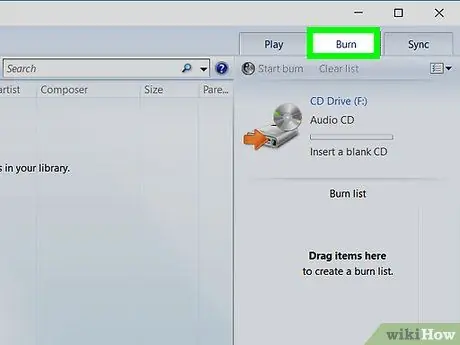
Βήμα 4. Κάντε κλικ στην καρτέλα Εγκατάσταση
Είναι μια καρτέλα στην επάνω δεξιά γωνία του παραθύρου.
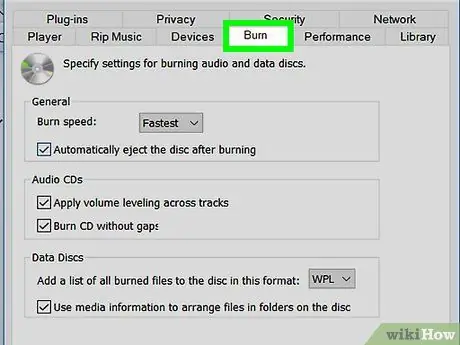
Βήμα 5. Επιλέξτε τη μορφή CD
Ενώ συνήθως χρειάζεται να χρησιμοποιήσετε το Windows Media Player για τη δημιουργία CD ήχου ή συσκευών αναπαραγωγής CD, μπορείτε επίσης να χρησιμοποιήσετε το Windows Media Player για να δημιουργήσετε CD αποθήκευσης δεδομένων:
- Κάντε κλικ στο εικονίδιο επιλογής "Επιλογές εγγραφής" στο επάνω μέρος της ενότητας "Εγκατάσταση".
- Κάντε κλικ " CD ήχου "Για να δημιουργήσετε ένα CD ήχου που μπορεί να αναπαραχθεί στη συσκευή ή" CD ή DVD δεδομένων ”Για να δημιουργήσετε ένα CD αποθήκευσης αρχείων.
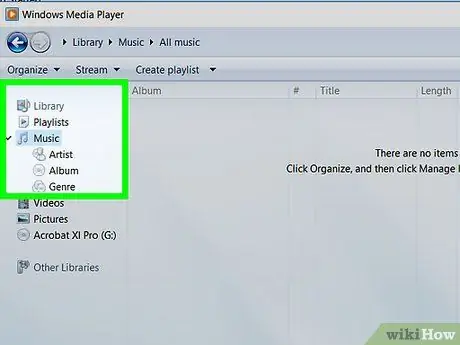
Βήμα 6. Προσθέστε τραγούδια σε CD
Μπορείτε να προσθέσετε τραγούδια συνολικής διάρκειας 80 λεπτών για να δημιουργήσετε ένα κανονικό CD ήχου. Κάντε κλικ και σύρετε τα τραγούδια που θέλετε στο κύριο παράθυρο του προγράμματος στην ενότητα "Κάψιμο".
Εάν θέλετε να δημιουργήσετε ένα CD δεδομένων, μπορείτε να προσθέσετε αρχεία βίντεο και φωτογραφιών στο CD
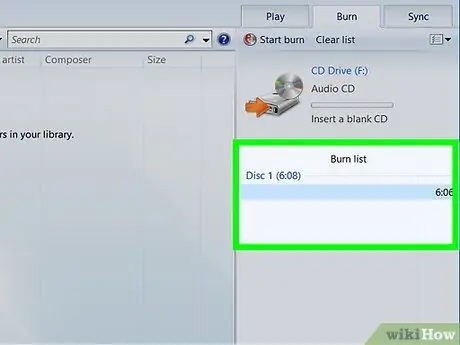
Βήμα 7. Τακτοποιήστε τα τραγούδια με την επιθυμητή σειρά
Κάντε κλικ και σύρετε τραγούδια πάνω ή κάτω για να καθορίσετε τη σειρά αναπαραγωγής.
Παραλείψτε αυτό το βήμα εάν θέλετε να δημιουργήσετε ένα CD δεδομένων
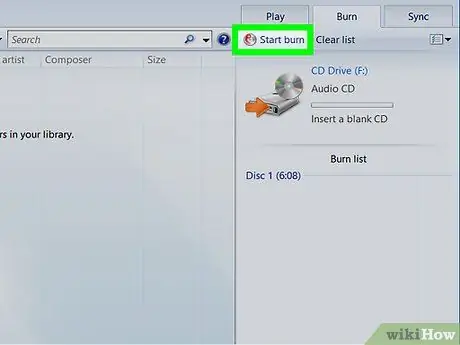
Βήμα 8. Κάντε κλικ στο κουμπί Έναρξη εγγραφής
Βρίσκεται στην κορυφή της ενότητας "Κάψιμο". Μετά από αυτό, το Windows Media Player θα εγγράψει ή θα αντιγράψει τα επιλεγμένα τραγούδια (ή αρχεία) σε ένα CD. Αφού ολοκληρωθεί η διαδικασία, το CD θα εξαχθεί από τη μονάδα του υπολογιστή.






